3 metoder för att överföra meddelanden från Android till iPhone
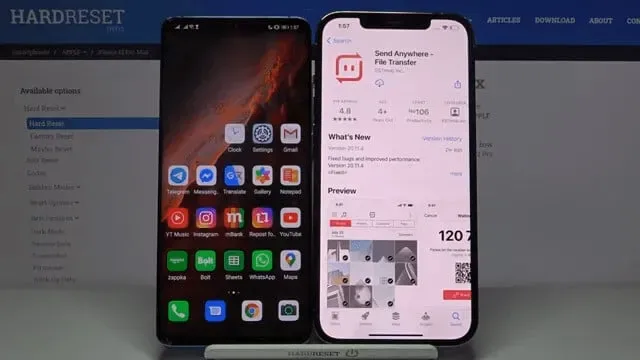
Apple fortsätter att släppa nya iPhone-modeller. Många användare planerar att byta sina telefoner till denna modell för en ny upplevelse.
Android-användare som byter till iPhone möter vissa problem. Det största problemet de står inför är att synkronisera sina data från Android till iPhone.
Speciellt för att skicka textmeddelanden som innehåller personlig och professionell information. Det finns flera sätt att överföra meddelanden från Android till iPhone.
Vi har diskuterat flera effektiva sätt att överföra textmeddelanden från Android till iPhone nedan.
Hur man överför textmeddelanden från Android till iPhone
Att överföra meddelanden från en till en annan är mycket lätt att byta från Android till Android. Men det är inte lika lätt som Android om du går över till en iPhone från Android.
Men som tur är är det lätt idag. Det finns olika sätt att överföra meddelanden från Android till iPhone.
För att överföra meddelanden från Android till iPhone behöver du ett effektivt AnyTrans-verktyg. Det är en kraftfull iOS-hanterare och iOS-flyttare.
Den överför effektivt meddelanden och annat innehåll från din Android till din iPhone. När du byter telefon eller efter installation stöder den dataöverföring.
Här är några sätt att överföra data från Android till iPhone:
- Överför meddelanden från Android till iPhone med Send Anywhere
- Överför meddelanden från Android till iPhone med MobileTrans – Telefonöverföring
- Överför meddelanden från Android till iPhone med Flytta till iOS
1. Överför meddelanden från Android till iPhone med Send Anywhere
En tredjepartsapp används för att överföra meddelanden från Android till iPhone. Det heter Send Anywhere. Den kan laddas ner från play store eller app store för Android respektive iPhone. Applikationen stöder plattformsoberoende.
Du kan enkelt ansluta din Android-telefon till iPhone. Denna applikation är beroende av ett Wi-Fi-nätverk för dataöverföring. Med den här appen kan du överföra meddelanden såväl som videor, kontakter och foton.
Följ dessa steg för att använda den här meddelandeappen:
- Gå till Play Store eller App Store på din telefon för att ladda ner Send Anywhere-appen.
- När du är klar med nedladdningen öppnar du appen och ger åtkomst till enhetens lagring.
- Markera Android- och iPhone-enheter som mottagare respektive avsändare. Slå nu på Wi-Fi-funktionen för att ansluta dem båda trådlöst.
- Du kommer att bli ombedd att välja data från Android till iPhone. Välj meddelandealternativet och starta överföringen.
- Du måste ange en sexsiffrig kod på din iPhone. En kod visas på Android för att testa anslutningen.
- När du är klar klickar du på nedladdningsknappen för att överföra data från din Android till iPhone.
Det kan finnas vissa kompatibilitetsproblem mellan olika plattformar. Inga iOS- eller Android-plattformar stöder dem.
2. Överför meddelanden från Android till iPhone med MobileTrans – PhoneTransfer
MobileTrans- PhoneTransfer är en applikation. Det ger ett enkelt sätt att överföra data från telefon till telefon. Applikationen stöder plattformsoberoende. Det låter dig överföra data från Android till iPhone och vice versa.
Du kan överföra meddelanden samt videor och kontakter. Du kan också överföra påminnelser, foton, kontakter, kalendrar och mer.
Överföring av MobileTransphone kräver inte jailbreak/rooting av telefonen. Den stöder de flesta Android och iOS. Här är stegen för att överföra data från Android till iPhone med telefonöverföring.
Starta applikationen mobileTrans:
Ladda först ner och installera mobileTrans-appen på din telefon/Mac-enhet.
Starta sedan appen när du behöver överföra data från Android till iPhone. På hemskärmen trycker du på överföringsknappen i avsnittet överföring via telefon för att fortsätta.
Anslut din iPhone och Android-enheter:
Anslut nu båda enheterna (Android och iPhone) till din dator via USB-kablar. Appen kommer att upptäcka båda och markera en som källa och destination.
För att överföra meddelanden från Android till iPhone måste källan vara Android. Och iPhone som målenhet.
Om de inte är installerade som avsett, gå till vändikonen och installera dem korrekt.
Börja sända dina meddelanden:
Ställ in båda enheterna korrekt och välj vilken data du vill skicka (meddelanden). Klicka sedan på startknappen. Kanske vill du inte ha data på din iPhone.
Radera det genom att välja alternativet ”Rensa data före kopiering” innan du fortsätter. Vänta några sekunder för att slutföra överföringen av textmeddelanden från Android till iPhone. När processen är klar får du ett meddelande.
Du kan säkert inaktivera båda enheterna och ta bort dem från din dator.
3. Överför meddelanden från Android till iPhone med Flytta till iOS
Det rekommenderas starkt att använda övergången till iOS-appen. Detta är för användare som köpt en ny iPhone eftersom den raderar all iPhone-data som standard.
Så denna applikation ger ett effektivt sätt. Du kan överföra meddelanden från Android till iPhone.
Denna applikation är säker och bekväm. Du kan överföra data som kontakter, SMS, videor och foton mellan två enheter.
För att använda den här appen är det enda villkoret att din iPhone måste vara i nytt läge och inga steg har genomförts tidigare.
Stegen som används för att överföra meddelanden från Android-telefon till iPhone med Flytta till iOS-appen är enligt nedan:
Installera appen för att migrera till iOS:
Ladda först ner och installera appen Flytta till iOS på din Android-telefon via Google Play Butik.
Konfigurera nya iPhone-inställningar:
Slå på din iPhone och justera alla inställningar tills du har avsnittet Appar och data och flytta sedan data från Android.
Starta appen Överför till iOS på Android:
Fortsätt när du startar appen Flytta till iOS på din Android. Acceptera villkoren och klicka sedan på ”Nästa” för att fortsätta.
Vänta på säkerhetskoden:
Nu på din iPhone , tryck på Fortsätt, vänta några sekunder och se säkerhetskoden.
Slå in säkerhetskoden:
När säkerhetskoden visas anger du den på din Android-enhet.
Val av överföringsdata:
Eftersom båda enheterna är anslutna väljer du vad du vill överföra. När du har aktiverat meddelandealternativet klickar du på nästa.
Vänta tills överföringsprocessen är klar och klicka sedan på Fortsätt.
Slutsats
Det tar mycket ansträngning att byta till en annan telefon. Speciellt när du använder cross-plattform som Android till iPhone eller vice versa.
Det finns många sätt att skicka data och applikationer, men väldigt få sätt att skicka meddelanden.
I den här artikeln har vi förklarat tre sätt att överföra meddelanden från Android till iPhone. Men det skulle vara trevligt om du kommer ihåg att vissa applikationer stöder meddelandeöverföring.
Och vissa gör det inte, eftersom iOS inte stöder alla appar lätt. Så se till att metoden du försöker använda stöds av iOS.



Lämna ett svar